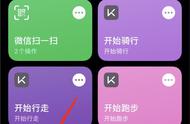相信大家都喜欢用苹果手机,如果你只会来玩游戏、看视频,就太浪费了,其实苹果手机上自带一个扫描仪功能,可以将纸质文档一键电子化。

首先打开苹果手机自带的备忘录,点击右下角的笔记按钮,进入内容编辑界面,然后再点击键盘上方的照相机按钮。

接着从屏幕底部会出现3个选项,我们选择【扫描文稿】功能,随后将会自动打开相机,按下快门键拍下纸质文稿。

下面拖动白色框线,调整需要识别的区域,调整好后点击【继续扫描】,如果你不需要扫描文档了,就点击【储存】。

来源:原点资讯(m.360kss.com)时间:2022-11-26 14:20:39作者:YD166手机阅读>>
相信大家都喜欢用苹果手机,如果你只会来玩游戏、看视频,就太浪费了,其实苹果手机上自带一个扫描仪功能,可以将纸质文档一键电子化。

首先打开苹果手机自带的备忘录,点击右下角的笔记按钮,进入内容编辑界面,然后再点击键盘上方的照相机按钮。

接着从屏幕底部会出现3个选项,我们选择【扫描文稿】功能,随后将会自动打开相机,按下快门键拍下纸质文稿。

下面拖动白色框线,调整需要识别的区域,调整好后点击【继续扫描】,如果你不需要扫描文档了,就点击【储存】。

iPhone手机里面隐藏很多好用功能,我们今天就来说说隐藏的扫描仪功能的操作方法,一起来看看吧!1、扫描文稿iPhone...
2022-11-26 15:00:04查看全文 >>
在我们的生活和工作中,经常需要扫描文档,就比如说,身份证电子档,相信很多人都会选择去打印店。其实在我们的手机里,就隐藏了...
2022-11-26 14:56:12查看全文 >>
我们在工作生活中,有时候需要扫描文件,很多人都会想到用扫描仪。其实苹果手机里,就隐藏着一个扫描仪功能,只需按下一个键,纸...
2022-11-26 14:55:10查看全文 >>
IT之家9月18日消息 今年 6月,苹果正式发布了iOS 14系统,在经过三个月的测试之后终于推出了正式版本。据网友 @...
2022-11-26 14:48:02查看全文 >>
分享最实在的玩机技巧,洞察最前沿的科技资讯!大家好,这里是手机科技园!手机在我们的日常生活中,每天都会用到,功能十分强大...
2022-11-26 14:27:40查看全文 >>
现在有很多小伙伴都喜欢使用iPhone手机,因为iPhone的强大和耐用,使得不少人都成为了果粉。那大家在使用一段时间i...
2022-11-26 14:58:00查看全文 >>
手机是我们生活中必不可少的工具,我用了5年的iPhone,今天才发现,原来手机中隐藏着扫描仪功能,纸质文档1秒电子化,还...
2022-11-26 14:48:00查看全文 >>
iPhone手机还能秒变扫描仪!这2个简单方法,纸质档一键电子化日常工作中,我呢,经常需要将一些纸质文件转换成电子文件,...
2022-11-26 14:33:09查看全文 >>
我们在工作和生活中,有时候需要扫描文件,很多人想到的都是用打印机,可是如果没有打印机该怎么办呢?其实用我们的手机就可以,...
2022-11-26 14:49:15查看全文 >>
永川是渝西地区的经济强县,在教育方面,也走出了一条自己的独有之路。早在上世纪90年代,就抓住国家推进教育改革机遇,大力引...
2022-11-26 14:37:09查看全文 >>